Wie man eine Facebook-Story erstellt

Facebook-Geschichten machen viel Spaß. Hier erfahren Sie, wie Sie eine Story auf Ihrem Android-Gerät und Computer erstellen können.

Schnelle Tipps
Schritt 1: Öffnen Sie die Kontakte- App. Öffnen Sie dann den Kontakt, von dem Sie keine Nachrichtenbenachrichtigungen erhalten. Tippen Sie auf das Textsymbol . Es öffnet sich ein Textfenster mit dem Kontakt.
Schritt 2: Tippen Sie auf das Drei-Punkte -Symbol in der oberen rechten Ecke und wählen Sie Details aus .
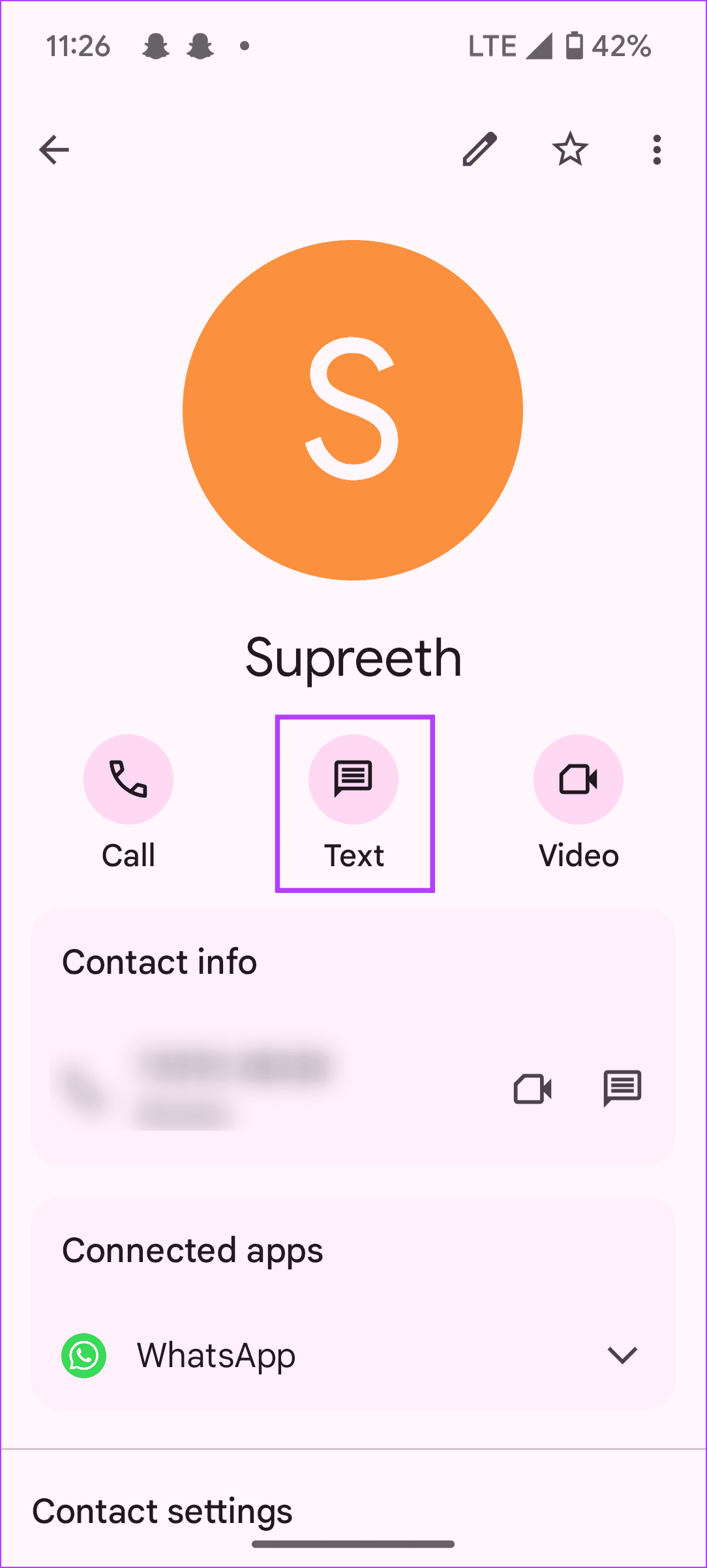
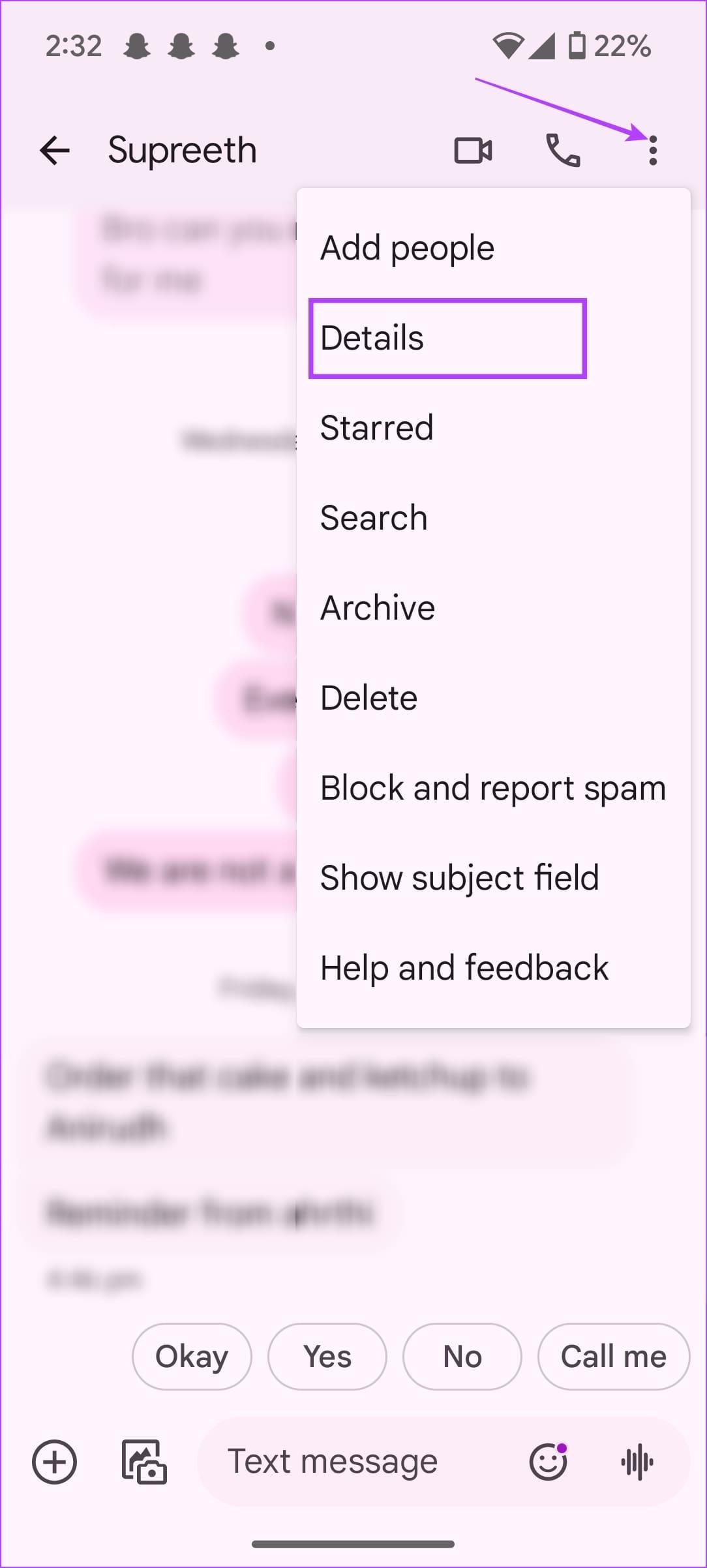
Schritt 3: Tippen Sie auf Benachrichtigungen . Scrollen Sie nach unten und tippen Sie auf Ton . Stellen Sie sicher, dass Sie nicht „Keine“ ausgewählt haben, während die Benachrichtigung ertönt.
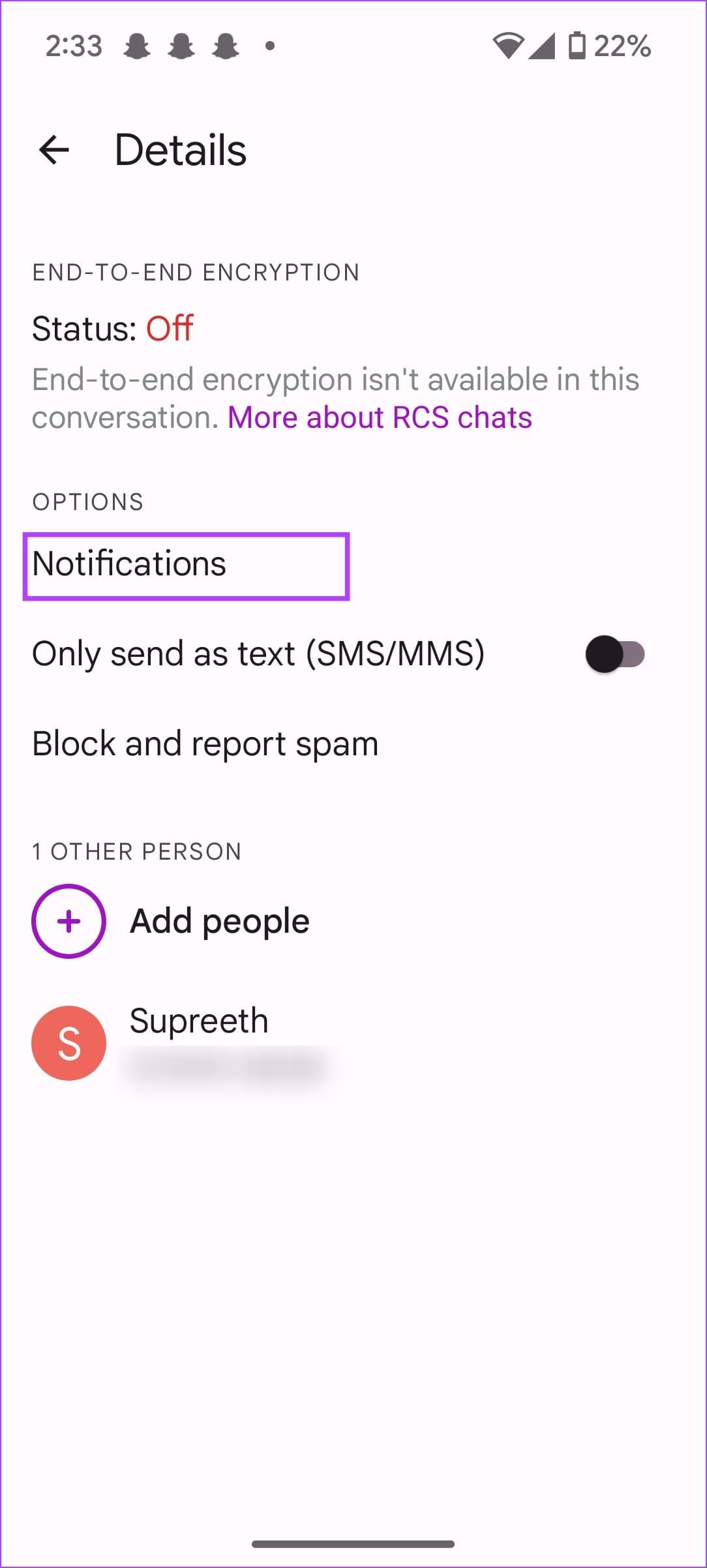
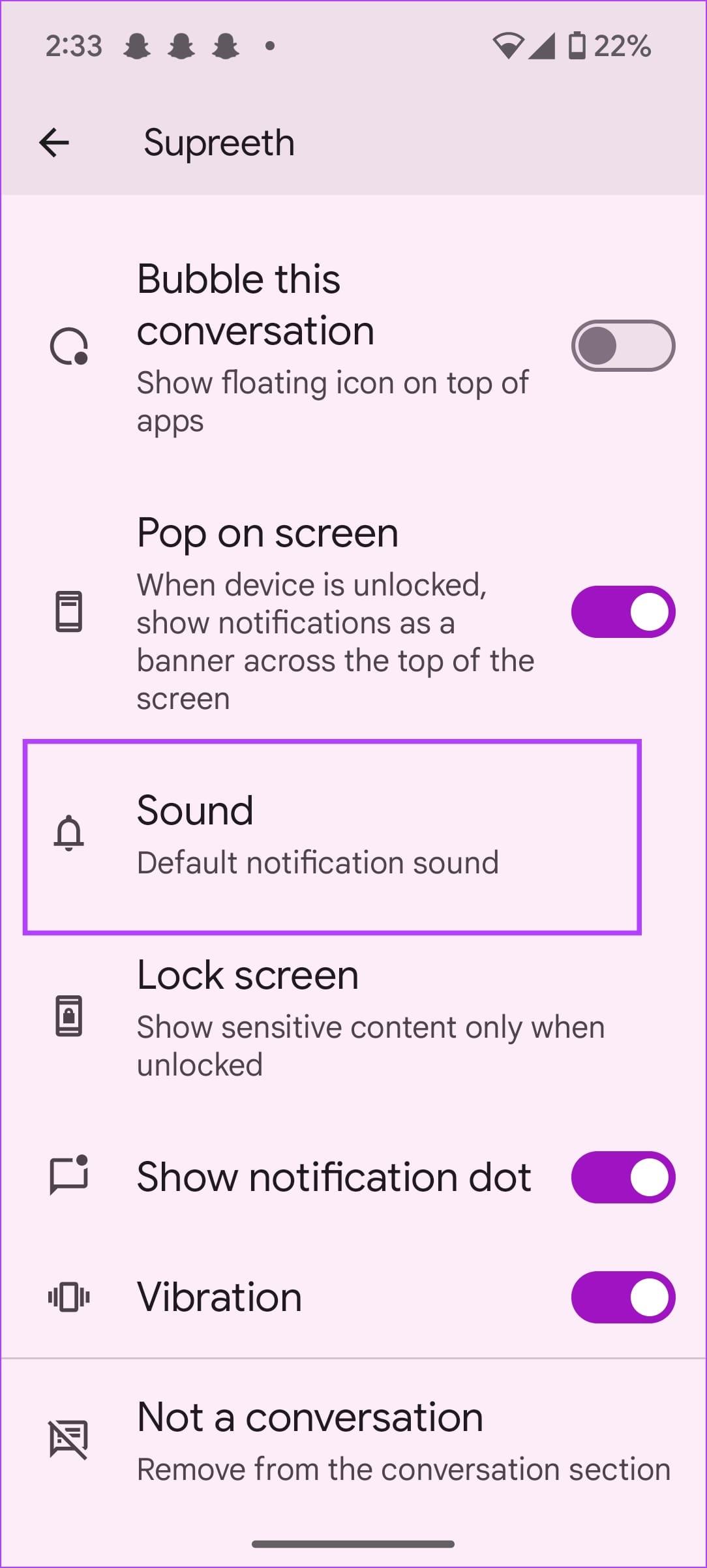
Sie erhalten keine Benachrichtigungen über eingehende Nachrichten von einem blockierten Kontakt oder einer blockierten Nummer. So entfernen Sie den Block.
Schritt 1: Öffnen Sie die Nachrichten- App. Tippen Sie oben links auf das Hamburger-Menüsymbol und wählen Sie Spam und Blockiert aus .
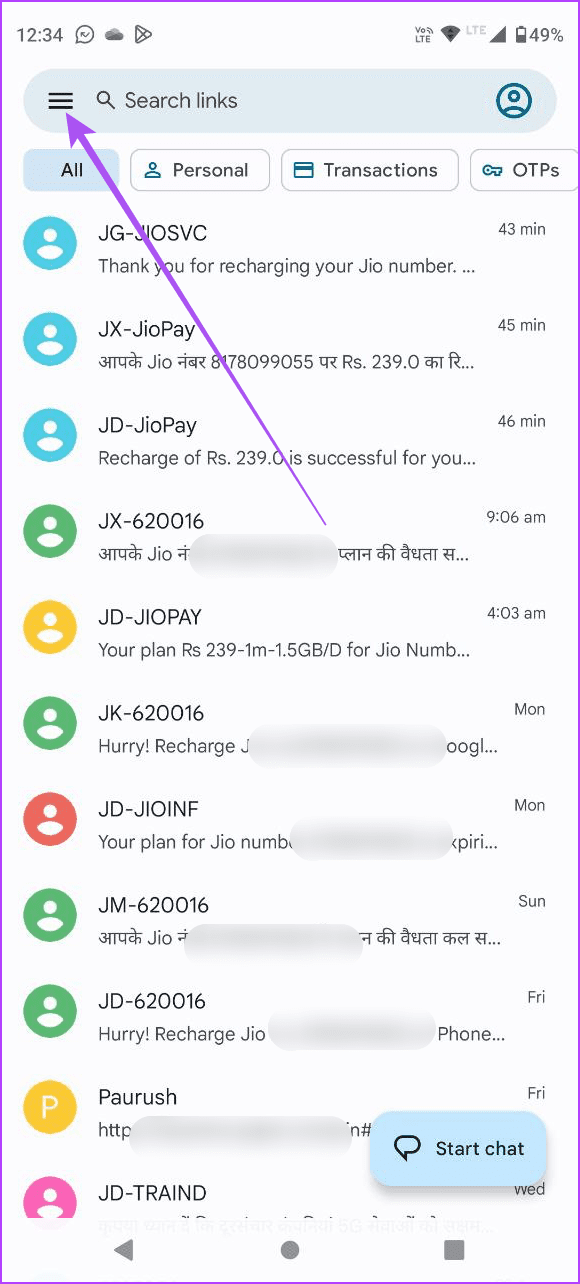
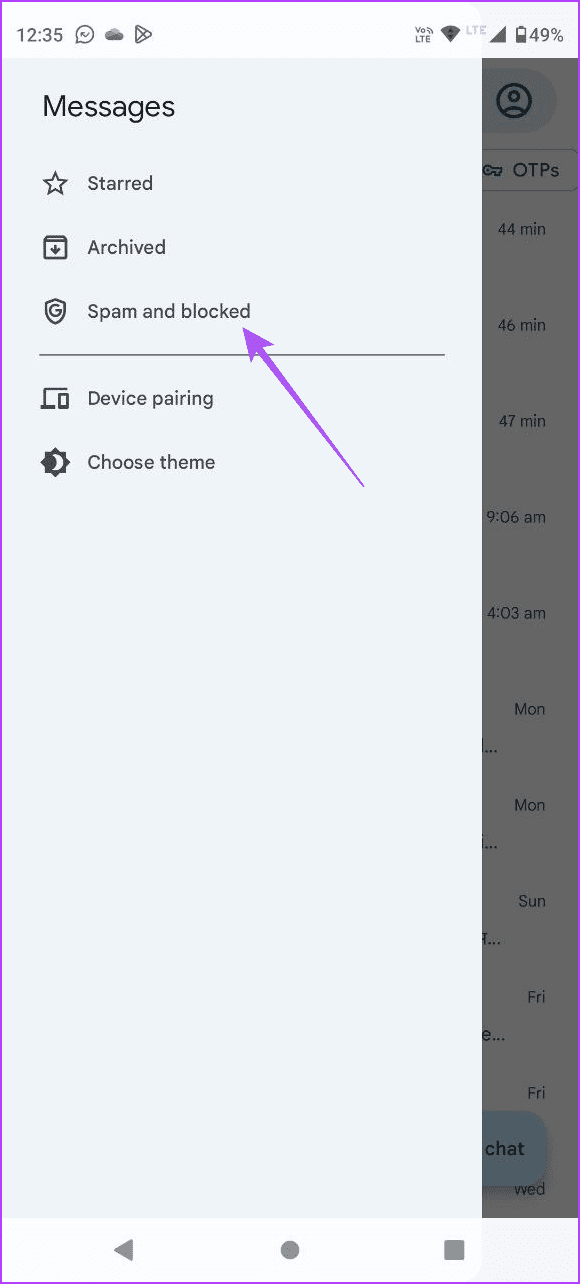
Schritt 3: Tippen Sie oben links auf das Symbol mit den drei Punkten und wählen Sie „Gesperrte Nummern“ aus . Entfernen Sie die zu kontaktierende Nummer aus der Sperrliste.
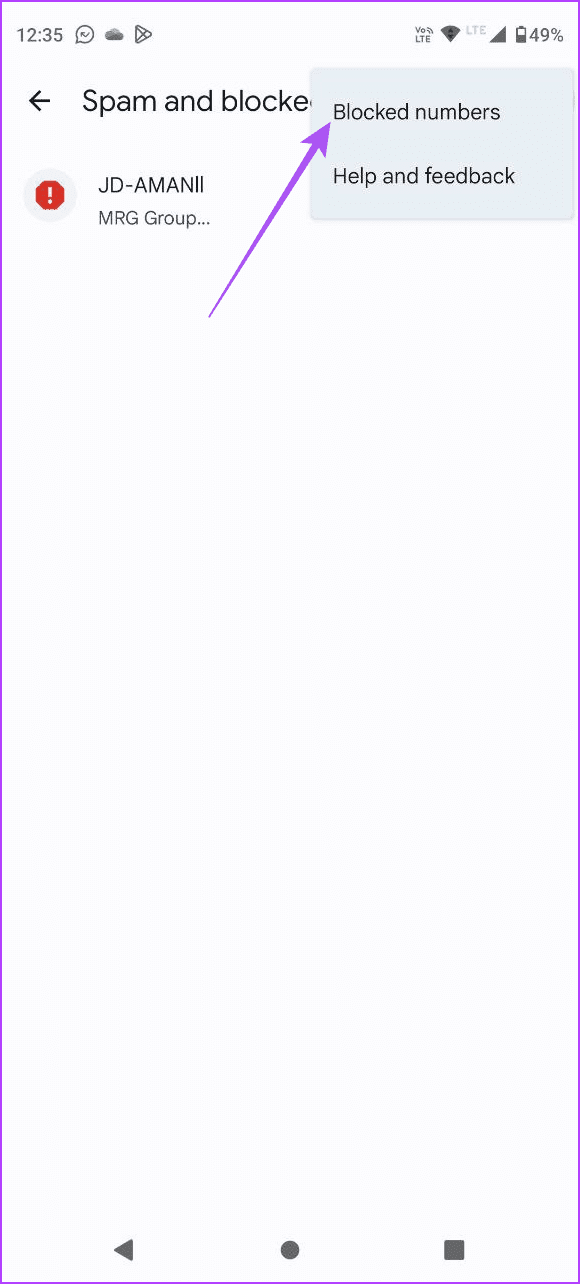
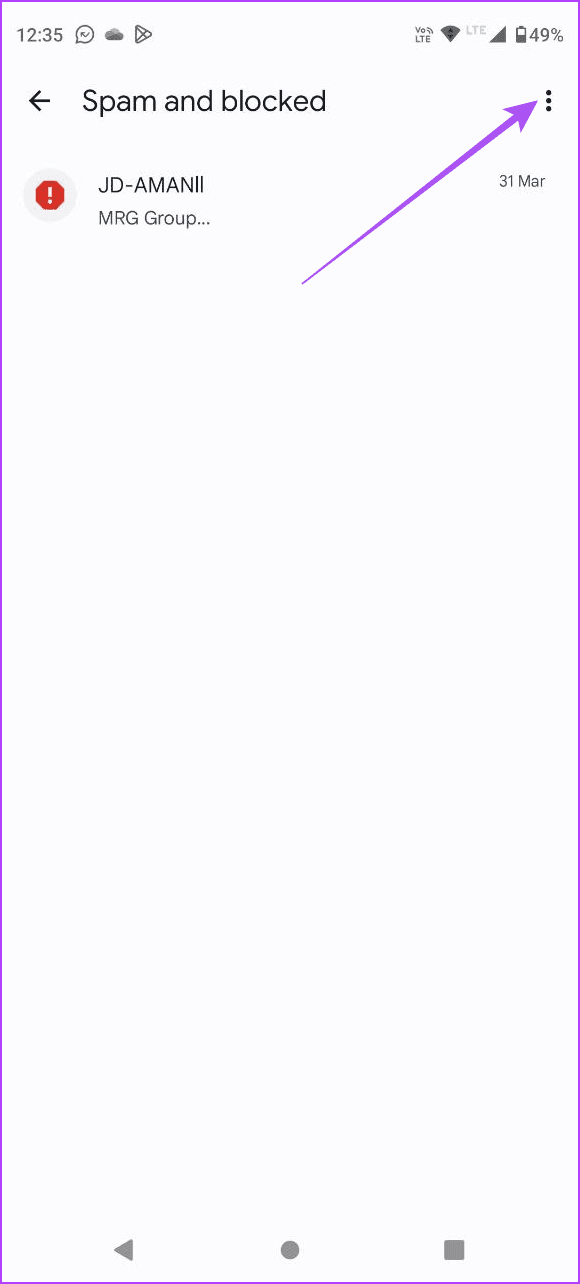
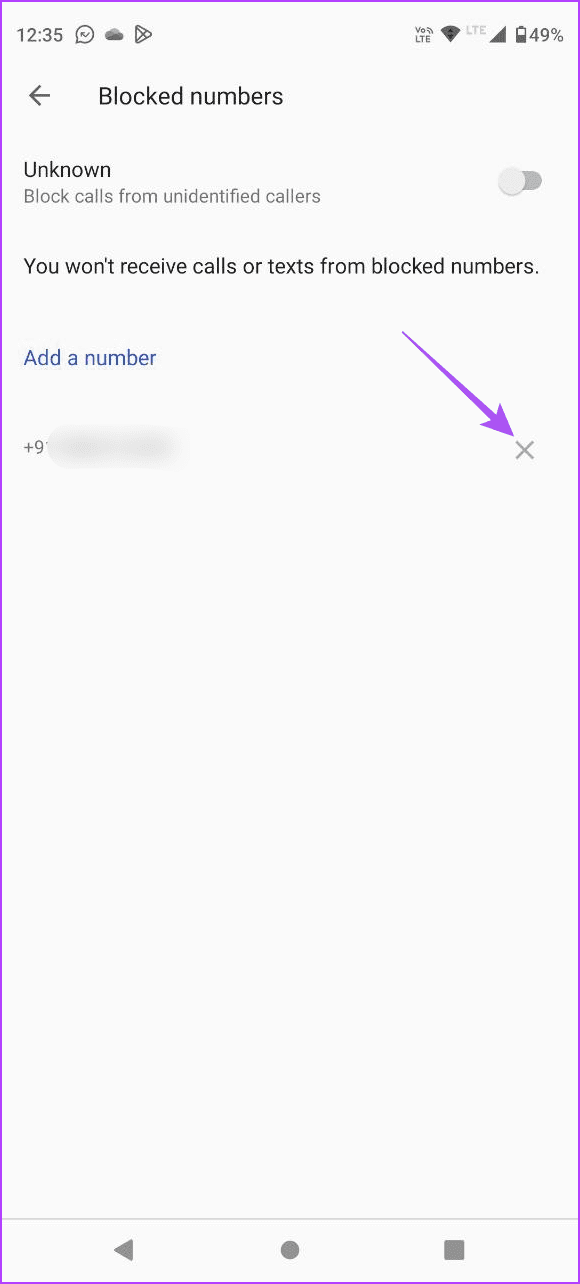
Wenn Sie den Benachrichtigungston für Nachrichten auf „Keine“ eingestellt haben, hören Sie keine Benachrichtigungen.
Öffnen Sie die App „Einstellungen“ , gehen Sie zu „Benachrichtigungseinstellungen“ und wählen Sie einen Ton Ihrer Wahl aus.


Wenn Sie eingehende Benachrichtigungen für die Nachrichten-App deaktiviert haben, hören Sie keine Warnungen oder Töne.
Schritt 1: Öffnen Sie die Einstellungen -App. Gehen Sie zum Abschnitt Apps.
Schritt 2: Wählen Sie „Nachrichten“ aus , tippen Sie auf „Benachrichtigungen“ und aktivieren Sie alle erforderlichen Schalter.



Lesen Sie auch : So beheben Sie, dass Nachrichtenbenachrichtigungen unter Android nicht funktionieren .
Angesammelte Cache- und Junk-Dateien können zu Fehlern führen. Wenn Sie bei eingehenden Nachrichten keinen Ton hören, sollten Sie die Cache-Dateien entfernen.
Tippen Sie lange auf das Nachrichten- App-Symbol, tippen Sie auf Speicher & Cache und dann auf Cache leeren .
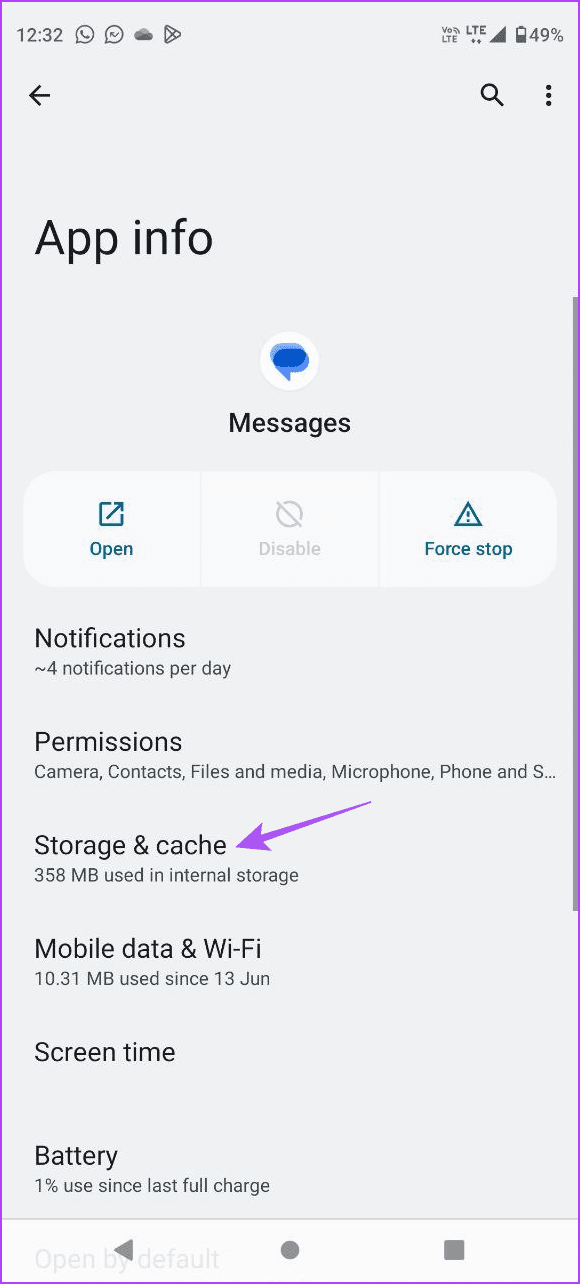
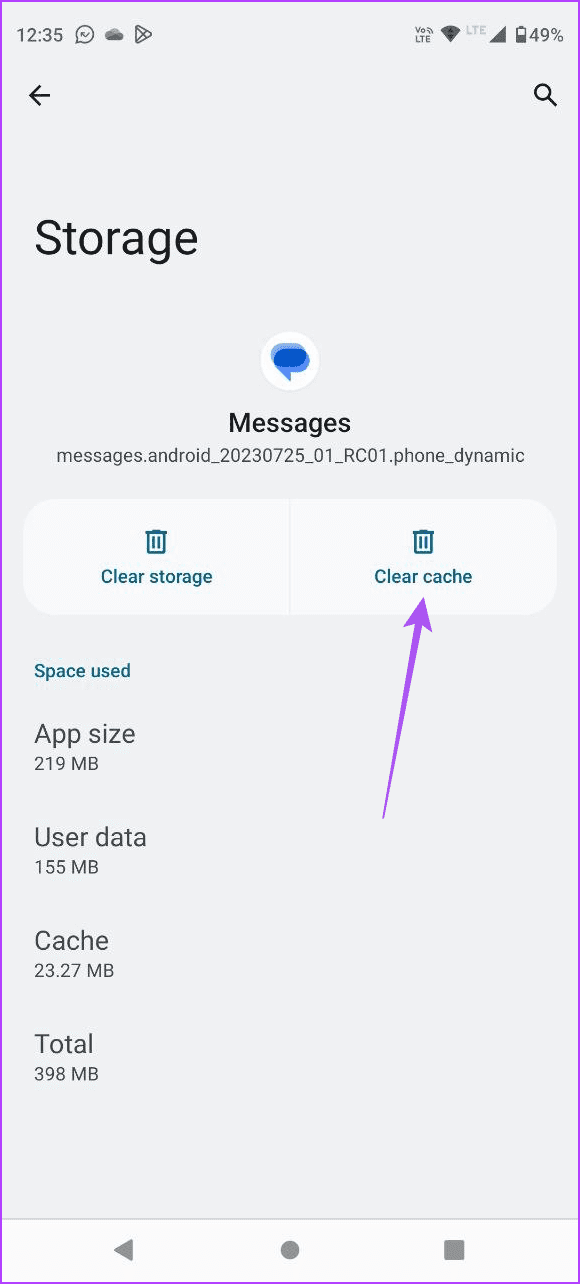
Lesen Sie auch: So beheben Sie, dass die Google Messages-App auf Android keine Kontaktnamen anzeigt .
Facebook-Geschichten machen viel Spaß. Hier erfahren Sie, wie Sie eine Story auf Ihrem Android-Gerät und Computer erstellen können.
Erfahren Sie, wie Sie nervige automatisch abspielende Videos in Google Chrome und Mozilla Firefox mit diesem Tutorial deaktivieren.
Lösen Sie ein Problem, bei dem das Samsung Galaxy Tab S8 auf einem schwarzen Bildschirm feststeckt und sich nicht einschalten lässt.
Möchten Sie E-Mail-Konten auf Ihrem Fire-Tablet hinzufügen oder entfernen? Unser umfassender Leitfaden führt Sie Schritt für Schritt durch den Prozess und macht es schnell und einfach, Ihre E-Mail-Konten auf Ihrem Lieblingsgerät zu verwalten. Verpassen Sie nicht dieses unverzichtbare Tutorial!
Ein Tutorial, das zwei Lösungen zeigt, wie Sie dauerhaft verhindern können, dass Apps beim Start auf Ihrem Android-Gerät gestartet werden.
Dieses Tutorial zeigt Ihnen, wie Sie eine SMS von einem Android-Gerät mit der Google Nachrichten-App weiterleiten.
Haben Sie ein Amazon Fire und möchten Google Chrome darauf installieren? Erfahren Sie, wie Sie Google Chrome über eine APK-Datei auf Kindle-Geräten installieren können.
So aktivieren oder deaktivieren Sie die Rechtschreibprüfung in Android OS.
Erfahren Sie verschiedene Methoden, um Apps auf dem Amazon Fire Tablet herunterzuladen und zu installieren, indem Sie diesem mühelosen und schrittweisen Leitfaden folgen!
Als Samsung seine neue Reihe von Flaggschiff-Tablets vorstellte, gab es viel Aufregung. Das Galaxy Tab S9 und S9+ bieten nicht nur die erwarteten Upgrade







